Typora 是一款簡單、高效而且優雅的 Markdown 編輯器,它提供了一種所見即所得的全新的 Markdown 寫作體驗。它把源碼編輯和效果預覽兩者合二為一,在輸入 Markdown 代碼的時候即時生成預覽效果。Typora 的一切都圍繞純粹的生産效率而設計。
Typora一直是老逛最喜歡的 markdown 編輯器,寫部落格、記筆記的首選軟體。相信大部分朋友也在使用 Typora 這款軟體。
但是 Typora 之前是不支援圖床功能的,隻能通過第三方插件實作圖檔自動上傳的功能。不過最近 Typora 有了更新,終于支援圖床功能了,接下來我會分别介紹借助插件上傳圖檔和 Typora 自身的圖床功能。老逛親身體驗,Typora 軟體自帶的圖檔上傳功能很慢,不如自己寫的插件好用。
1. 借助插件實作自動上傳
之前老逛也是使用第三方插件進行圖檔的上傳,該插件安裝後的使用效果如下:
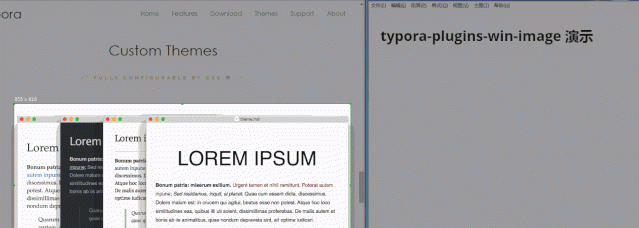
把圖檔拖進 md 編輯器,圖檔會自動上傳到圖床,上傳成功圖檔頂部會出現綠色背景的白字進行提醒。該插件支援、GitHub、七牛雲、阿裡雲、碼雲等。
該插件是 Thobian 同學開源的插件,僅支援 Windows 系統。
2. 插件安裝
安裝環境
Typora 版本:0.9.68 (Windows x86)
下載下傳位址:https://typora.io/windows/typora-update-ia32-0320.exe
Typora安裝目錄:D:\Program Files\Typora ,或者安裝在其他目錄
安裝步驟
1. 下載下傳插件代碼,下載下傳位址:https://github.com/Thobian/typora-plugins-win-img2. 複制插件相關代碼檔案:window.html、plugins3. 将複制的插件代碼檔案,粘貼到 Typora 安裝目錄下的 resources\app 檔案夾下4. 安裝完成,重新開機 Typora插件配置接下來可以配置将圖檔上傳到哪個圖床,打開 plugins/image/upload.js 檔案,拉到最下面 将最後一行的 $.image.init(); 按照下面的說明進行配置:上傳到Github - 推薦免費且無需自己搭建伺服器,是一種不錯的方式,配置中需要填寫token,添加 token 可登陸 GitHub後通路此連結:https://github.com/settings/tokens僅給 typora 使用的 token 授予最小的權限(repo.public_repo) 即可。
上傳到自建伺服器将圖檔上傳位址換成你自己的後端接口,由于調用時不帶登入态,請注意接口安全别被壞人利用。為了防止壞人利用你伺服器接口,插件支援設定請求頭,可一定程度避免被利用接口協定:
請求方式:POST
請求參數:data:image/png;base64,xxxxxx (圖檔原轉換成base64後的值)
成功響應:{‘code’:0, ‘message’:‘成功’, ‘data’:{‘url’=>‘imageURL’}}
失敗響應:{‘code’:x, ‘message’:‘錯誤原因’, ‘data’:null} 失敗時,code必須未非0
後端接口代碼可以參考代碼檔案:<code>upload.php</code>
上傳到騰訊雲OSS
上傳到阿裡雲OSS
上傳到七牛雲
上傳到碼雲
如果在設定插件時遇到任何問題可以取 issue 中尋找解決方案:https://github.com/Thobian/typora-plugins-win-img/issues3. Typora 自動上傳功能雖然插件支援多種圖庫,但僅僅支援 Windows 系統。不過 Typora 已經支援圖檔上傳功能了,在配置之前,要確定軟體的版本更新到最新,老版本是不支援圖檔上傳功能,配置中沒有上傳圖檔該選項:
更新軟體下載下傳最新的軟體 https://www.typora.io/#windows,本文中阿改使用的版本是 0.9.86,更新後打開 檔案 -> 偏好設定 -> 圖檔插入 ,就會發現有圖檔上傳這個選項了,如下圖所示,選擇我勾選的配置。
緊接着點選上圖中的「下載下傳或更新」按鈕,下載下傳 PicGo-Core 核心支援。下載下傳完畢後進行配置。配置 Token選擇 sm.ms 作為圖床,官網位址:https://sm.ms特點:永久存儲免注冊,圖檔連結支援https,可以删除上傳的圖檔,提供多種圖檔連結格式,建立于2015年,目前免費使用者無法使用香港節點是以速度比較慢圖檔上傳限制:每個圖檔最大5M,每次最多上傳10張1. 注冊或登陸 sm.mshttps://sm.ms/login2. 生成 token
在 Typora 配置中,圖像 -> 打開配置檔案,将下面代碼 copy 進去,然後 token 改成自己的就可以了。
注意修改後重新開機軟體:
效果預覽感覺上傳的速度不如第三方插件上傳的速度快,但是第三方插件僅僅支援 Windows 系統,并且拖進去的圖像需要在點選一下才能上傳至圖床,而自帶的上傳功能拖進去即可,并由動畫緩存回報。各有優勢吧,此外大家可以嘗試其它圖床,七牛雲等等。對于 Mac 使用者使用該軟體實作圖床功能還是很簡單的,直接 Typora + iPic 就行了,本文就不介紹了。